こんにちわ!モヘローです!
「無料で始められる動画生成AIを使ってみたい!」
「テキストや画像から簡単にショート動画を作れるAIを探している」
そんなあなたにうってつけ!今回は動画生成AI界隈で猛烈に話題となっている「Pika」をご紹介いたします。
<本記事の要点>
■Pikaは無料で始められる動画生成AIツールです!
■Text to VideoとImage to Videoに対応! Midjourney等の画像生成AIと組み合わせて使うのも相性抜群です。
■ProPlan(月額$70の有料プラン)でのみ商用利用も可能なツールとなっております。
本記事はご覧になりたい事項に対し、目次から飛ぶことができます。
Pikaとは?
Pika 概要
Pikaは誰でも無料で始められるAI動画生成ツールです。
Text to Video (テキストからビデオ)とImage to Video(画像からビデオ)の生成に対応しています。
生成される動画の長さは3秒が基本ですが、有料プランでは最大15秒まで延長した動画を作成可能です。
■公式HPはこちらから!
■公式のXアカウントはこちらから!
■公式のインスタアカウントはこちらから!
Pika で作成された動画紹介
Pikaではどのような動画が生成できるのかは実際にご覧に頂いた方がわかりやすいかと思います。
以下はPika公式の固定ポストの動画となります。実写からアニメ調、3Dカートゥーン等の幅広い作風に対応していて、非常にクオリティも高い事がお分かり頂けるかと思います。
ちなみに以下は私の方で生成したMidjourneyのイラストをベースにPikaを使って動画化したものです。
無料版 / 有料Plan について
Pikaは無料版のBasicプランの他、有料の「Standard」「Unlimited」「Pro」の計4つのプランがございます。
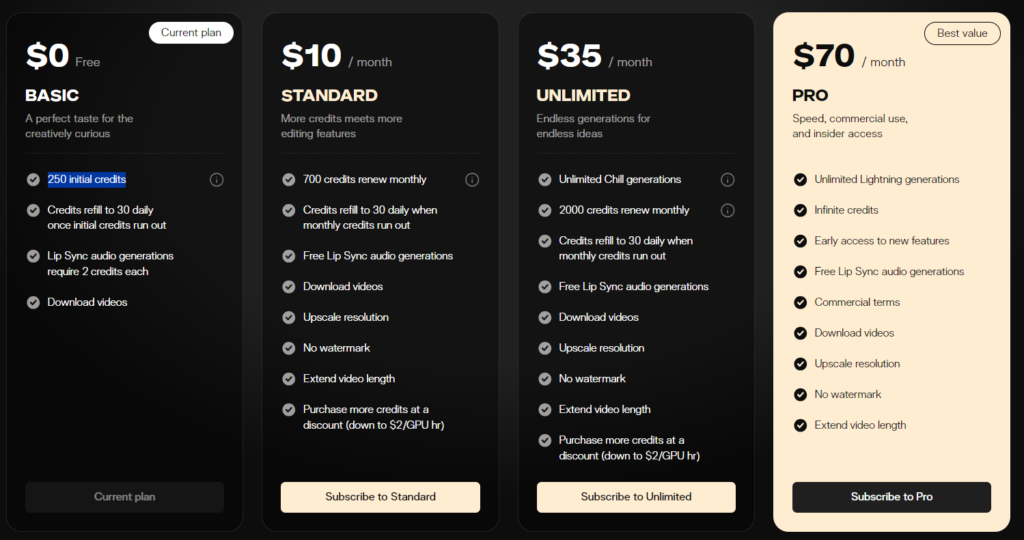

Pika 無料版(BasicPlan)について
■無料版(BasicPlan)では最初に動画生成のCreditsが「250」配布されます。
■Creditsは動画生成を行う際に消費しますが、3秒間のビデオ1本を生成するのに10 Creditsを消費します。
■Creditsは初期配布分を消費すると、毎日「30」補充をされます。
Pika 各プランの比較について
各プラン毎の比較は以下の通りです。最新情報は更新される可能性もあるので、都度公式HPから確認していただくようお願い致します。
| – | Basic | Standard | Unlimited | Pro |
|---|---|---|---|---|
| 料金(月額) | 0 | $10 / month | $35 / month | $70 / month |
| 料金 (年額の場合の月当たり) | 0 | $8 / month | $28 / month | $58 / month |
| Credits | 30 ※毎日配布 | 700 毎月更新 | 2,000 毎月更新 ※無制限のChill世代生成 | 無制限 |
| Creditsの追加購入 | – | $2/GPU hr | $2/GPU hr | |
| アップスケール解像度 | – | 〇 | 〇 | 〇 |
| ウォーターマークの透過 | – | 〇 | 〇 | 〇 |
| ビデオの長さの延長 | – | 〇 | 〇 | 〇 |
| 新機能への早期アクセス | – | – | – | 〇 |
| 商業利用 | – | – | – | 〇 |
Pikaの商用利用等は? 気になる細かいポイントをチェック!
商用利用はProPlanのみ許可されています。FAQにもBasic/Standard/Unlimitedは商用利用不可と明記されてるので、商用利用目的で利用するにはそれなりに費用が掛かってしまう点は少し残念ですね。

Pikaでは3秒の動画が生成されますが、有料プラン時には長さを延長できます。最大は15秒まで延長可能でした。

Creditsは3秒の動画生成で10消費、ビデオを4秒延長する度に15消費されます。
また、アップスケールはベースの3秒ビデオに対して3消費、追加の4秒ごとに3消費となります。
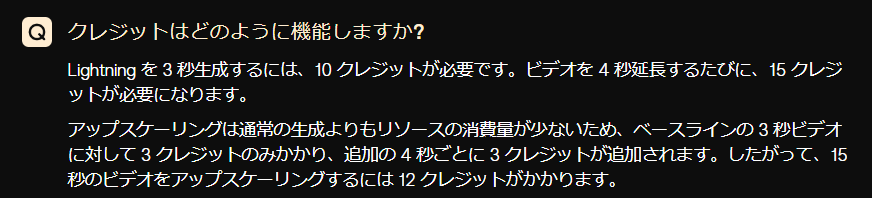
Basic/Standard/UnlimitedのCreditsは日や月をまたいでCreditsの繰り越しはできません。
追加で購入頂いた分のCreditsに関しては引き継がれるとのことでした。

上記の詳細はPikaログイン後に FAQ及びアップグレードプランからご確認を頂けます。
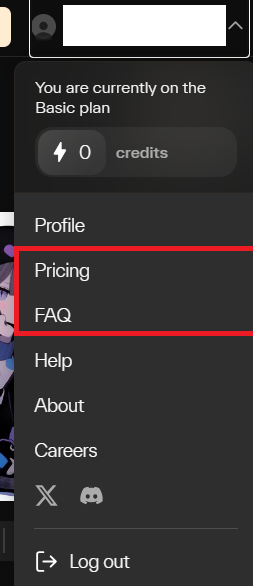
Pika アップデート情報
2024年3月 Sound Effects と Lip Sync 機能が追加されました!
どちらの機能も全ユーザ対象で、無課金でも利用する事が可能です!
詳細は以下の記事を併せてご参照頂けると幸いです!

Pikaの始め方/登録方法
Pika の公式サイトからアクセスする
以下の公式HPにアクセスします。
画面右側より、GoogleアカウントかDiscordアカウントにてSign inを行います。
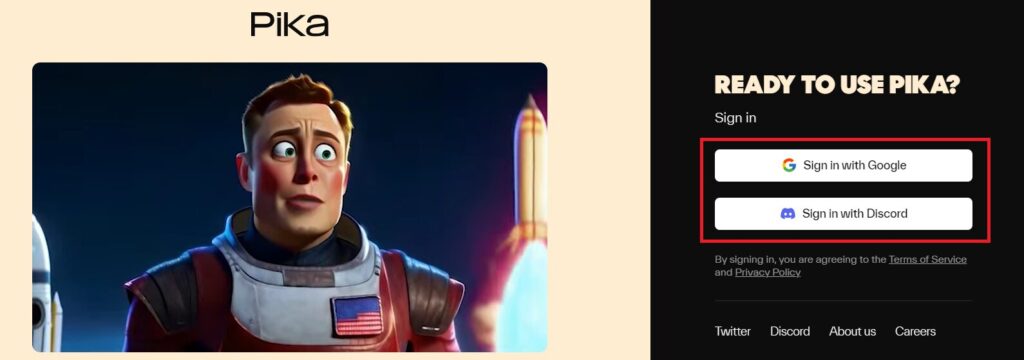
ログインすると以下の様な画面が表示されれば登録完了です。
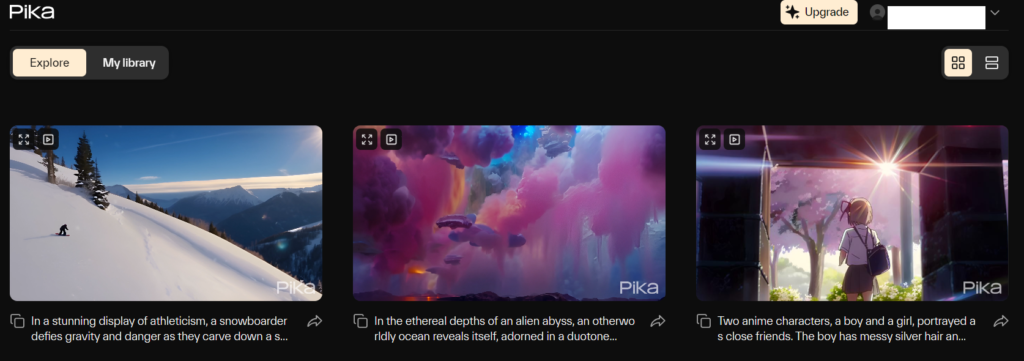
PikaのDiscordに参加する
公式のDiscordサーバに参加したい場合、右上のアカウント名の表示から「Discord」のマークをクリックします。
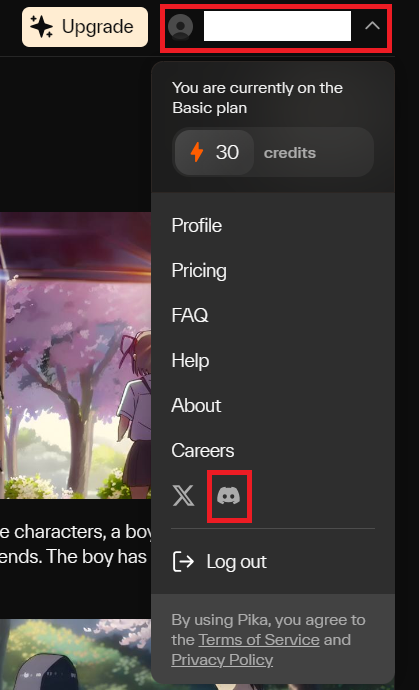
以下のポップアップが表示されるので、「Discordで開く」をクリックします。
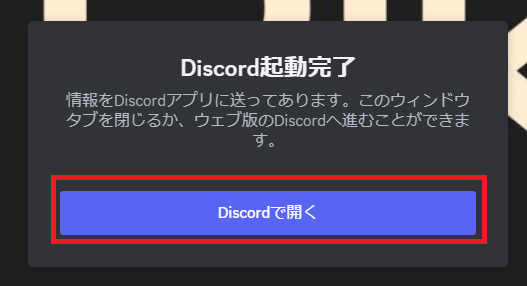
「Pikaに参加する」をクリックします。
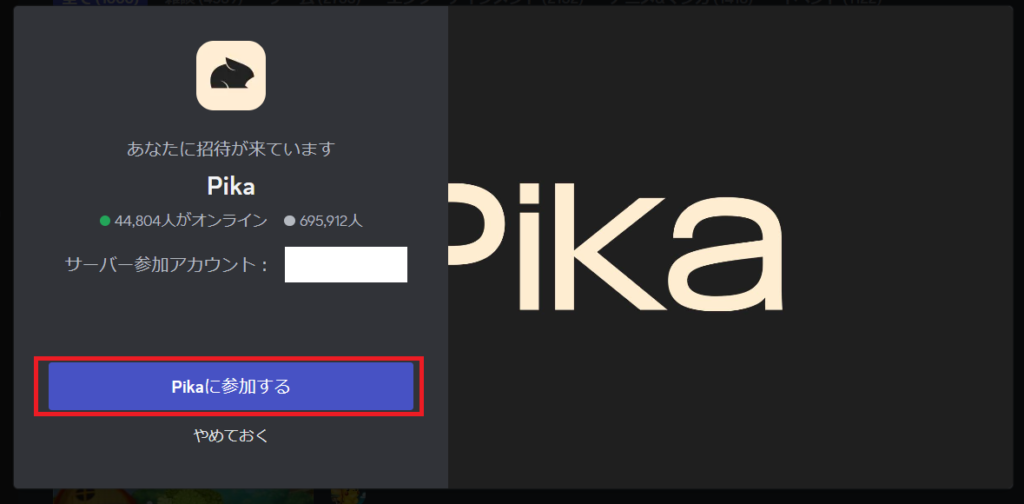
参加時にいくつかの質問が表示されます。
①What do you want to do on this server? (このサーバーで何をしたいですか?)
以下では「Fun」を選択しています。
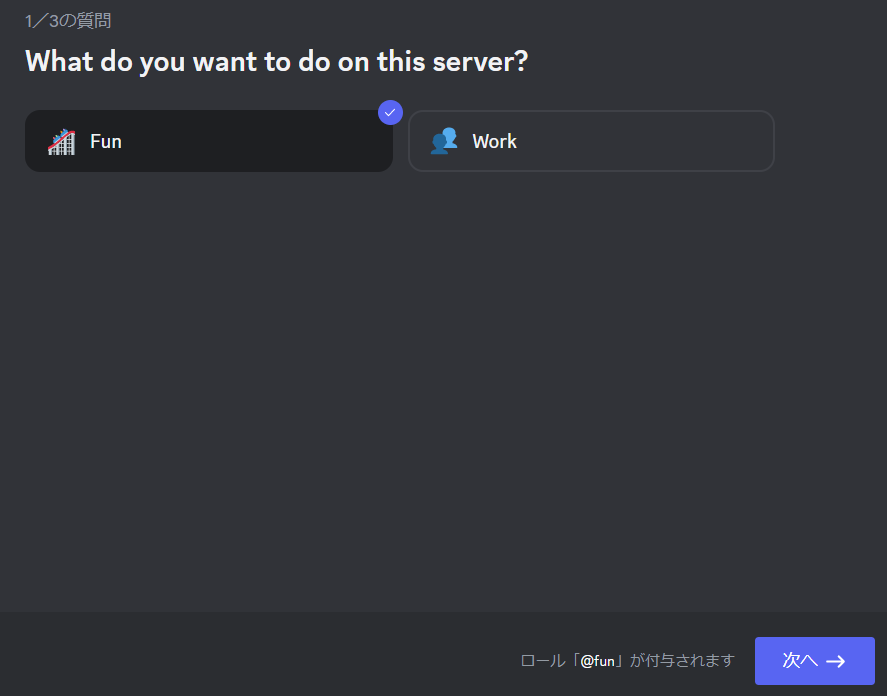
②What is your profession? (職業は何ですか?)
以下では「Artist」を選択しています。
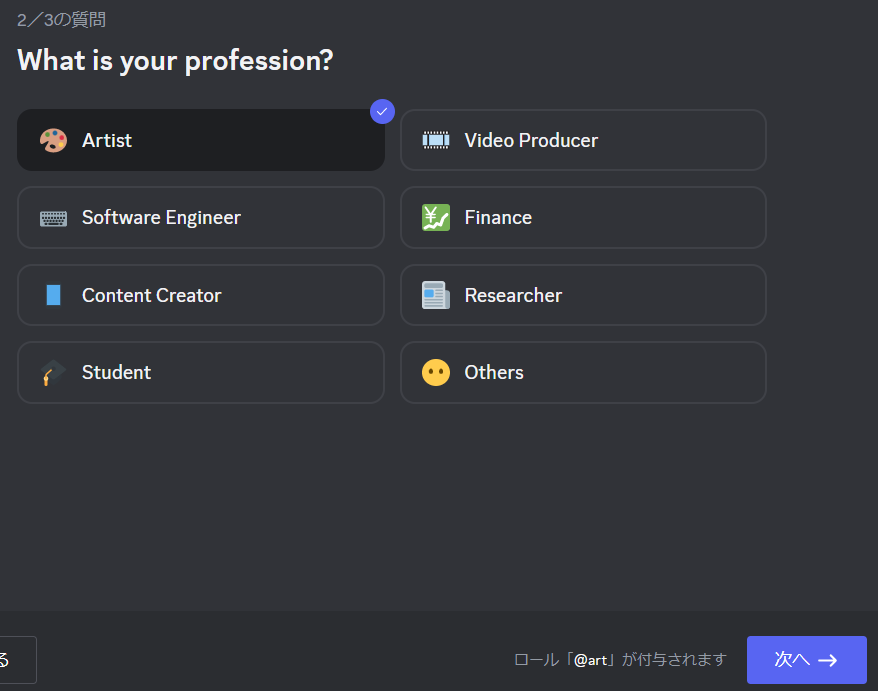
➂Which notifications would your like to receive? (どの通知を受け取りたいですか?)
以下では「Recent Updates」を選択しています。
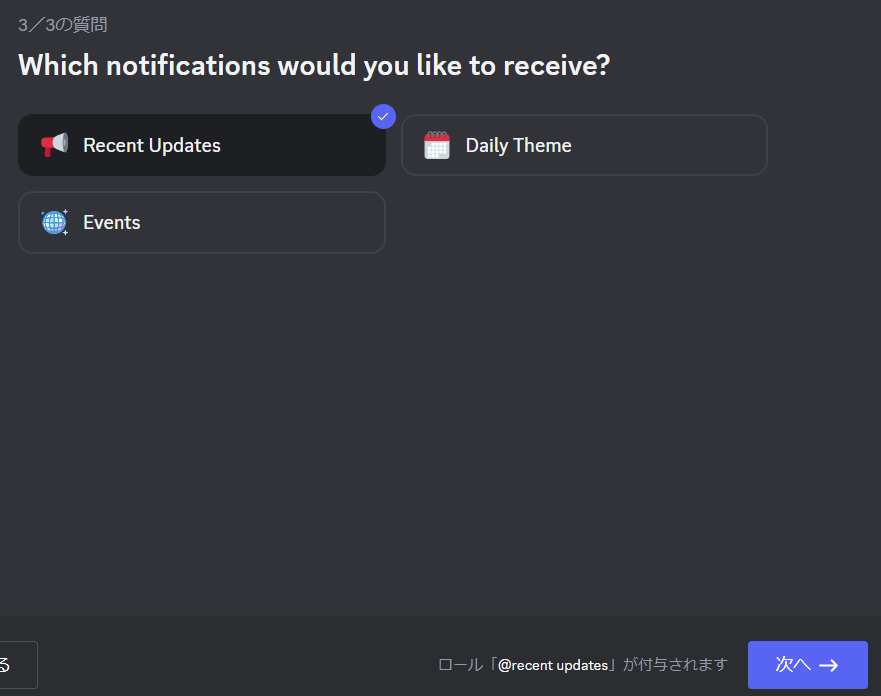
最後にサーバルールを読んで、完了をクリックします。
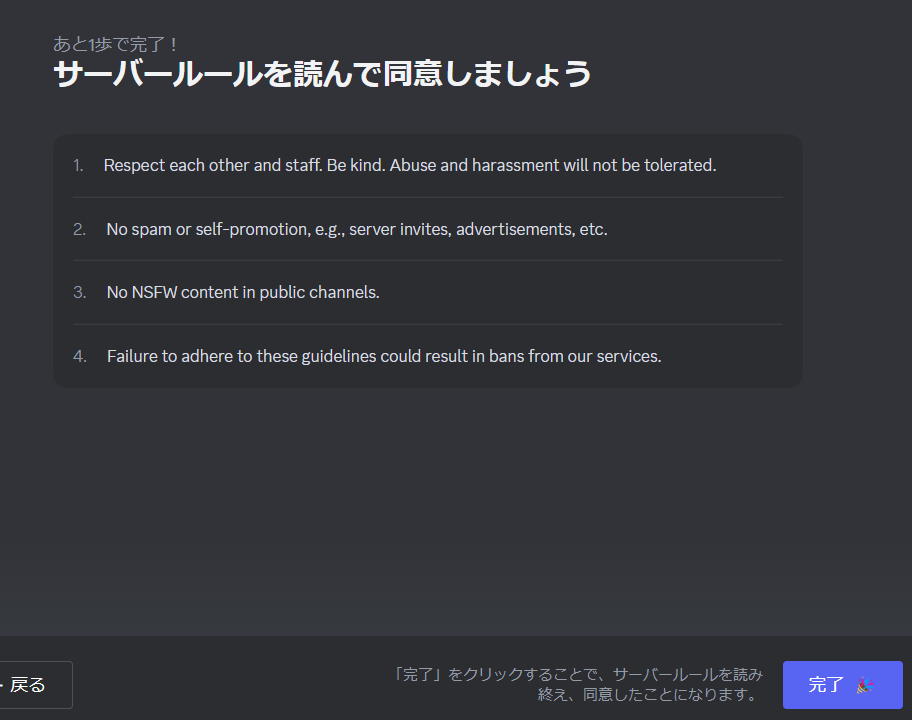
以下はサーバルールのざっくり和訳となります。
内容は変更される可能性もあるので、都度ご確認を頂けると幸いです。
1:お互いに、そしてスタッフを尊重する。親切であること。虐待やハラスメントは許されません。
2:スパムや自己宣伝(例:サーバーの招待、広告など)は禁止です。
3:公共のチャンネルでNSFWコンテンツを使用しない。
※NSFWは、「Not Safe for Work」の略で、英語圏のインターネットスラングです。
日本語では「職場で閲覧するには適切でない」という意味です。
4:これらのガイドラインに従わない場合、当社のサービスからのアクセスが禁止される可能性があります。
参加後は以下の様な画面が表示されれば、無事に登録は完了となります。
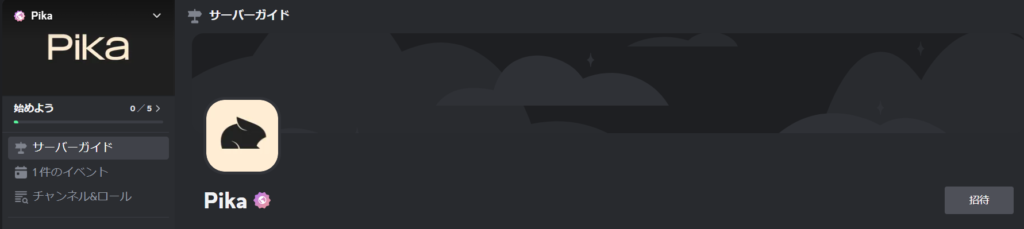
Pika Web版(1.0)とDiscord版(β)の違いについて
2024年1月17日時点で、Webブラウザで利用するPikaは「1.0」と呼ばれる正式リリース版となります。
Discordは「β版」と言う扱いとなっており、無料で生成が出来る状態ですが、1.0版よりも機能面が乏しくなっているようです。
また、公式のFAQよりDiscord版も近日中に更新される見込みであるようです。

Web版の基本的な使い方
Image to Video の生成方法
公式画面の下部にある「Image or video」をクリックします。
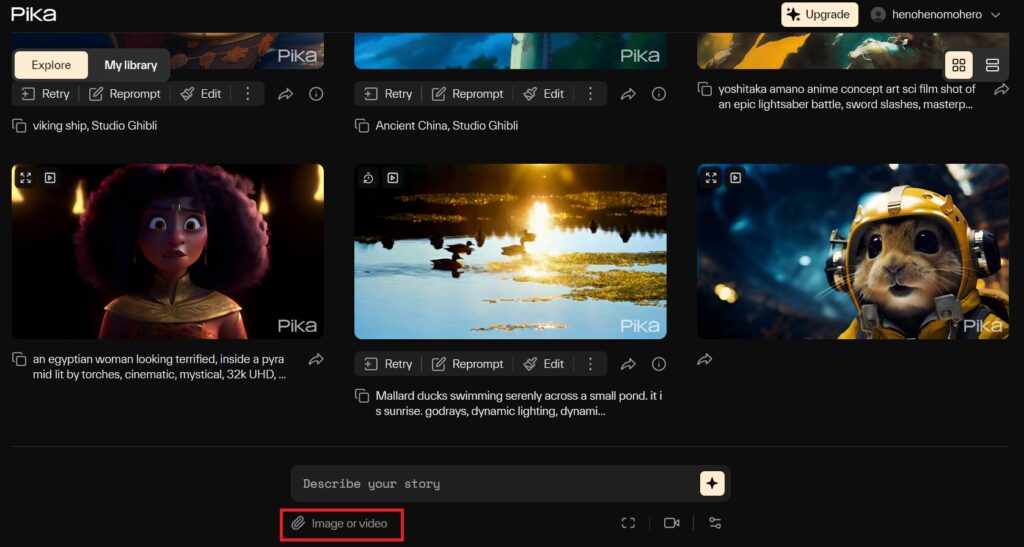
イラストは最近お気に入りだった以下をアップロードしてみました。

画面右下にある3つのアイコンからそれぞれ、動画の設定を変更できます。
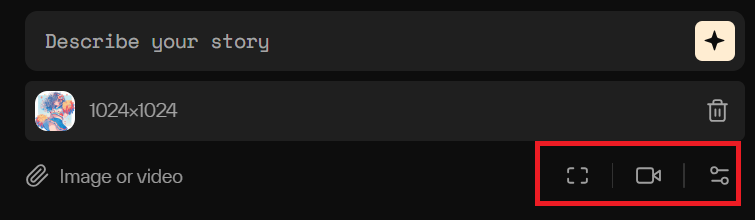
一番左側は「Frames per second」なので、基本は最大の24で問題ないと思います。
※1秒間に何枚の画像で構成するかの指定。
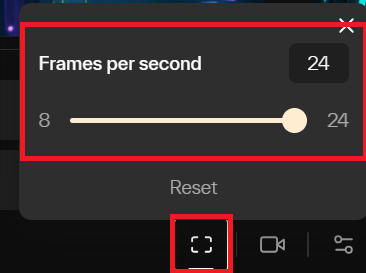
真ん中はカメラコントロールと、Strength of motion(モーションの強さ)の指定となります。
motionは値が大きいほど、動画の動きが強く(激しく)なります。
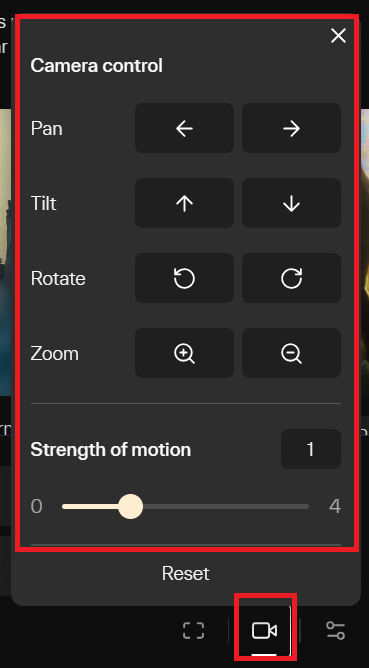
一番右は「Negative prompt」と「Seed」、「Consistency with the text」の指定になります。
「Negative prompt」は動画に反映させたくない事を英語で指定する欄です。
「Seed」は同じSeed番号で動画を作成したい場合に指定をする欄です。
「Consistency with the text」はどの程度、指定したプロンプトを反映するかの指定となります。
今回はいずれも指定なしのデフォルトで生成をしてみました。
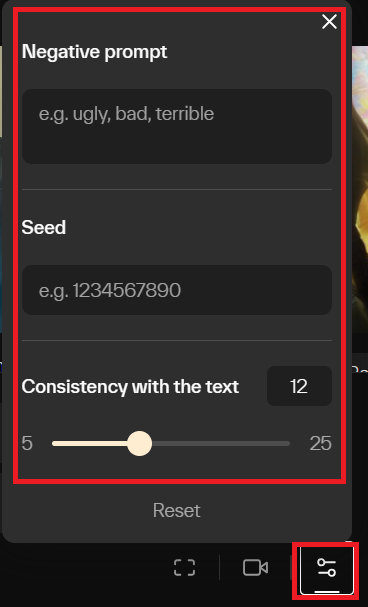
最後にテキスト欄にどのような動画とするかの指示を書きます。
※踊るチアリーダーガール
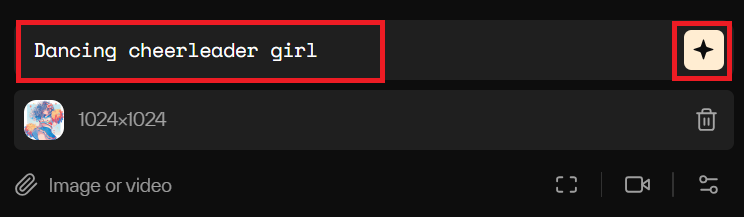
「My library」に生成結果が出力されるのを待ちます。
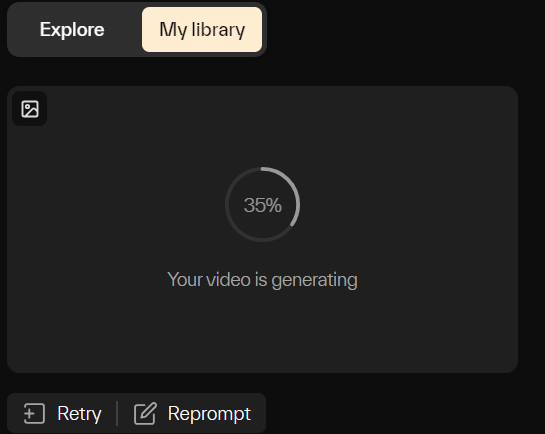
しばらく待つと以下の様に出力されて、再生やダウンロードができるようになります。
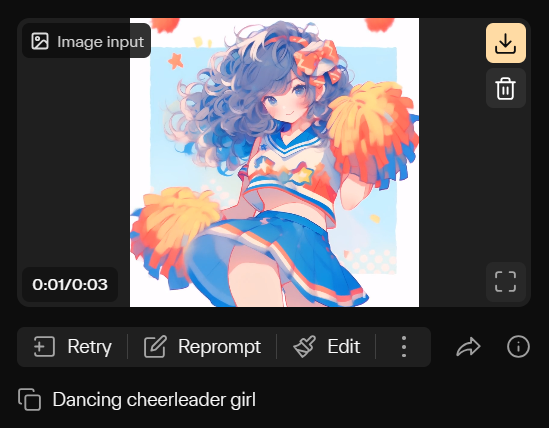
ちなみに今回出力された動画がこちら!
踊りはしませんでしたが、少し風を受けて服や髪の毛が揺れるような形の動画となりました。
Discord版の基本的な使い方
Text to Video の生成方法
Pikaサーバのメニューより、CREATIONSの「generate-1 ~ 10」のいずれかの部屋に入ります。
こちらはどちらを選択して頂いても大丈夫です。
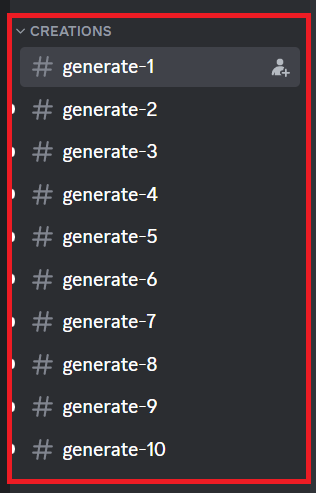
ページ下部のメッセージボックスにて、「/create」コマンドで作成したい動画のイメージを指示します。
※ロボットが森の中を歩いている、日没

以下の様なメッセージが表示されるので、生成が完了するまでは待ちます。

3分ほど待っていると、以下の様に動画が生成されます。
ダウンロードは右上の「↓」マークから可能です。
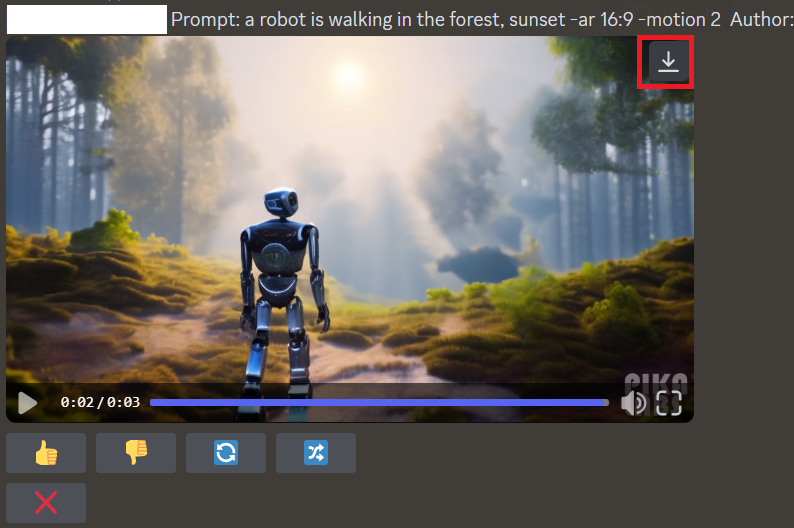
実際に生成された動画が以下です。3秒の動画になっています。
Image to Video の生成方法
Text to Videoと同様に「generate-1 ~ 10」の部屋のメッセージボックスにて、今度は「/animate」コマンドを実行します。
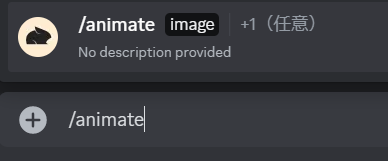
以下の様に画像ファイルをアップロードする画面が表示されます。
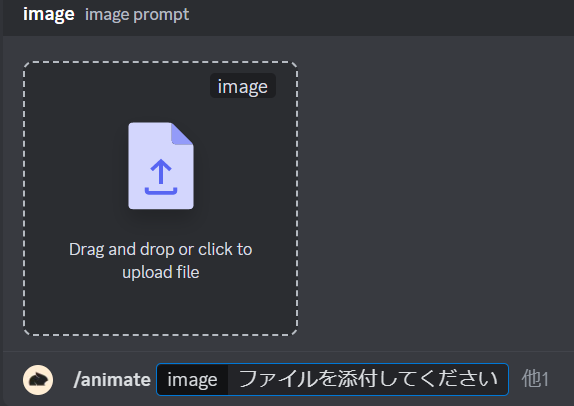
今回は試しに以下の画像をアップロードしてみました。
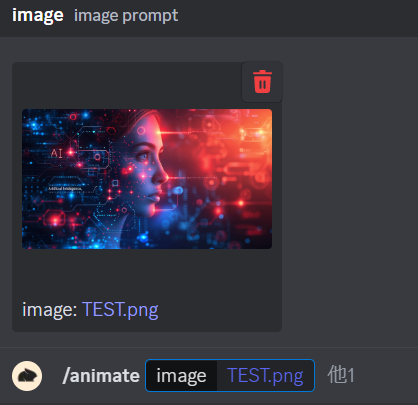
以下のメッセージが表示されるので、生成が完了するまではしばらく待ちます。

5分ほど待っていると、以下の様に動画が生成されます。若干、Text to Videoよりも生成に時間がかかるようです。
ダウンロードは右上の「↓」マークから可能です。
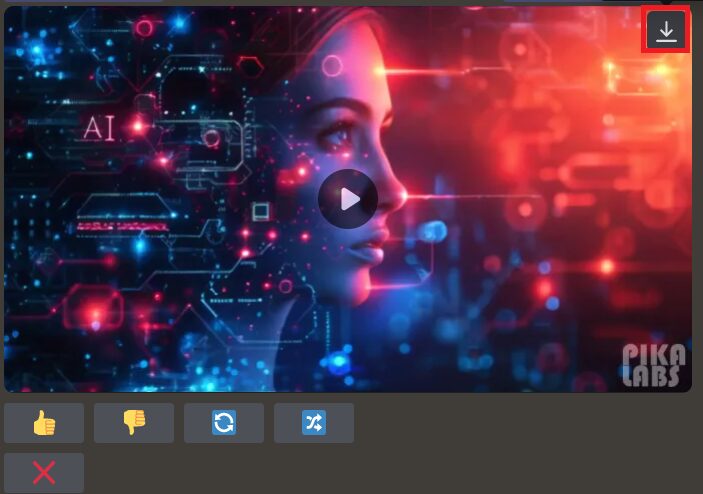
実際に生成された動画が以下です。3秒の動画になっています。
まとめ
最後までご覧になって頂きありがとうございます!
本日のポイント
■Pikaは無料で始められる動画生成AIツールです!
■Text to VideoとImage to Videoに対応! Midjourney等の画像生成AIと組み合わせて使うのも相性抜群です。
■ProPlan(月額$70の有料プラン)でのみ商用利用も可能なツールとなっております。
後から見直したい方は是非、ブックマークに登録を頂けると幸いです。
オススメ記事
本ブログでは様々なAIツールに関する記事を公開させて頂いております。
良かったら他の記事もご覧になって頂けると幸いです。
■2024年最新版!無料で始められるおすすめ動画生成AI 5選!

What is モヘロー
主にAIやNFTに関する活用を紹介するブログを書いています。
Xで発信もしているので、良かったらフォロー頂けると嬉しいです。アカウントはこちらから!



コメント